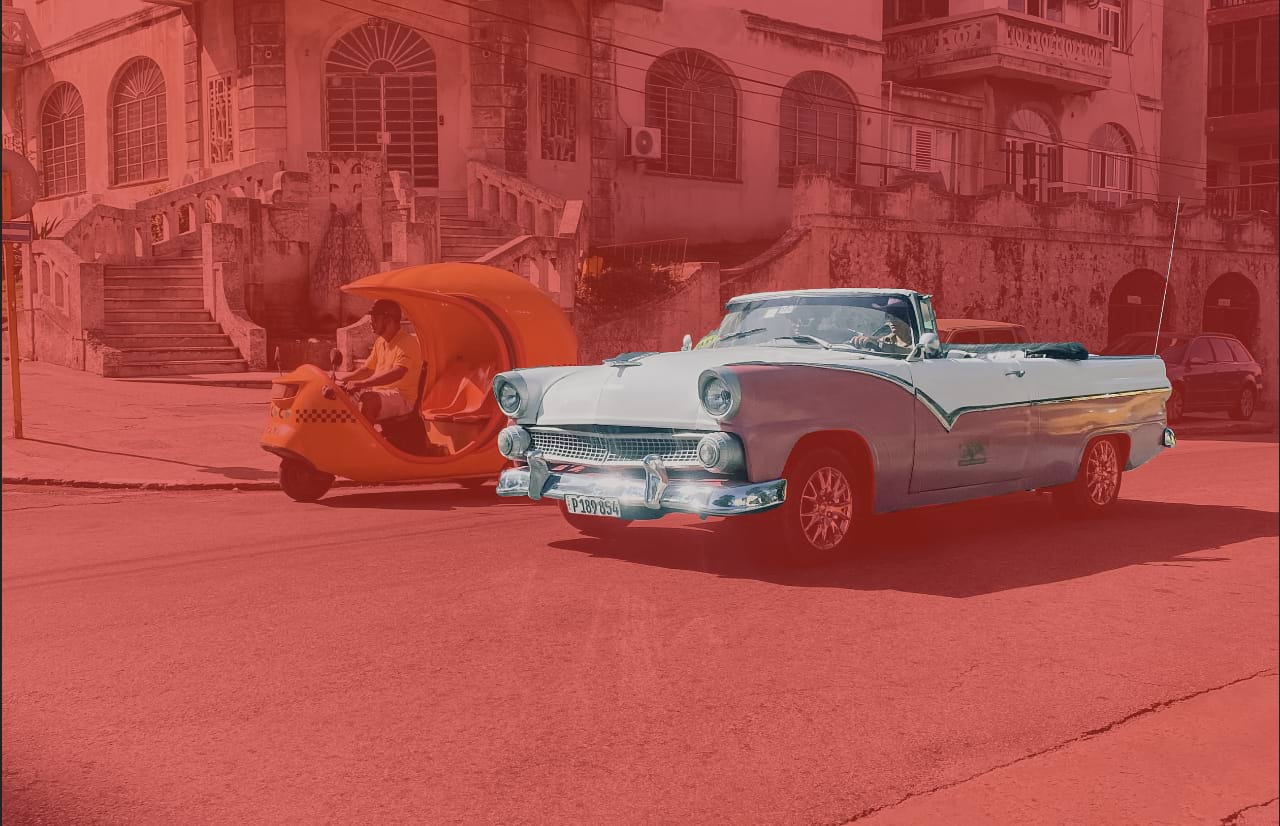
在进入此模式后,选取项暂时显示为像素蒙版。使用标准的绘图和擦除工具可以添加或擦除像素。
- 用黑色绘图将从选取项中擦除区域。
- 用白色绘图将向选取项中添加区域。
- 用灰色绘图将改变选取项的不透明度,取决于使用的灰色色调。
- 被擦除的区域始终是从选取项删除。
默认情况下,“快速蒙版”作为透明的红色覆盖显示在工作空间中。红色区域不包含在选取项中。可以根据您的偏好更改此默认视图,将遮盖的区域显示为黑色、白色或透明。
利用快速蒙版模式,可以使用像素编辑工具修改(或创建)选取项。
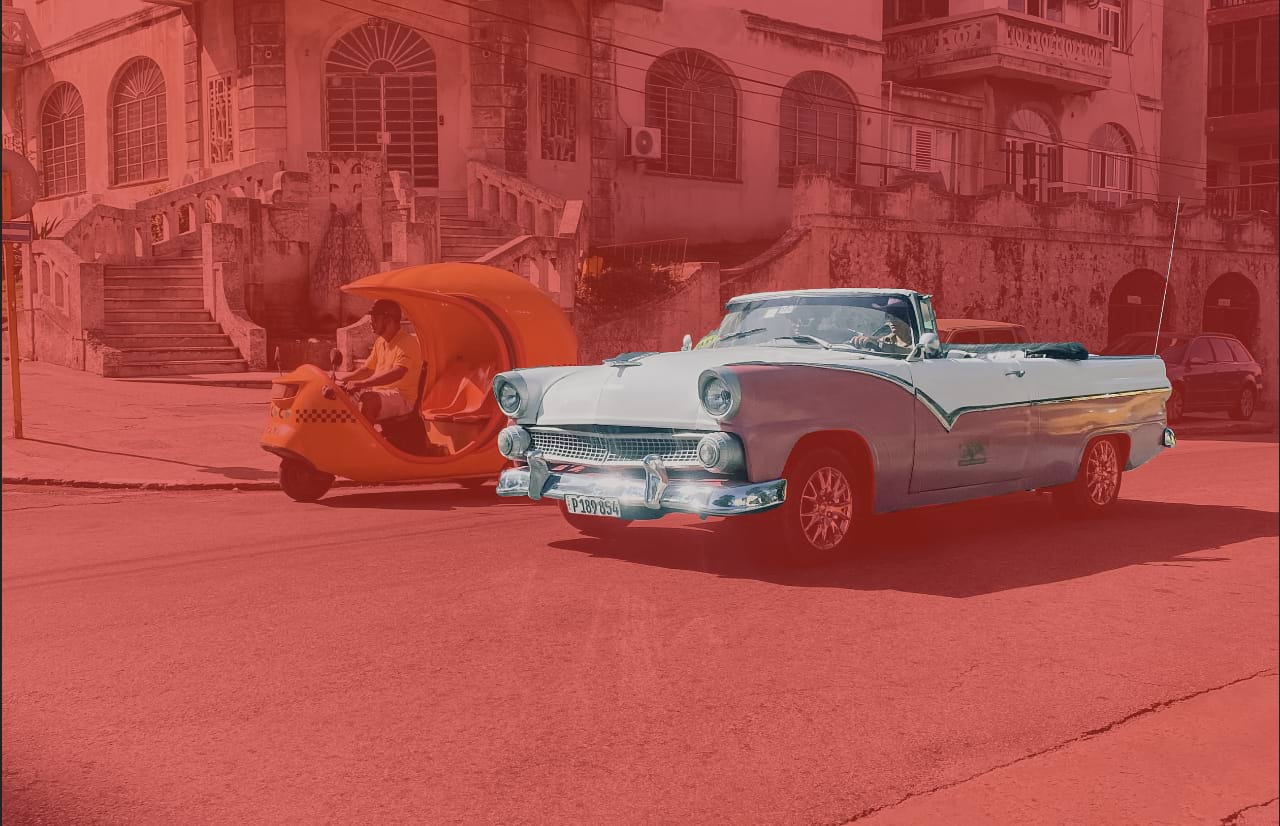
在进入此模式后,选取项暂时显示为像素蒙版。使用标准的绘图和擦除工具可以添加或擦除像素。
默认情况下,“快速蒙版”作为透明的红色覆盖显示在工作空间中。红色区域不包含在选取项中。可以根据您的偏好更改此默认视图,将遮盖的区域显示为黑色、白色或透明。